EaseUS Data Recovery Review
5 von 5
Sie werden die meisten oder alle Ihrer Dateien wiederherstellen Preis
4 von 5
Die Einzellizenz beginnt bei 89, 95 USD Benutzerfreundlichkeit
4, 5 von 5
Einfache Navigation mit klaren Anweisungen Unterstützung
5 von 5
Erreichbar per E-Mail, Telefonanruf, Live-Chat
Kurze Zusammenfassung
EaseUS Data Recovery Wizard Pro ist ein Datenrettungsprogramm, mit dem verlorene oder gelöschte Dateien von internen und externen Festplatten gefunden und in einen verwendbaren Zustand versetzt werden können. Das Programm ist super einfach zu bedienen, mit einer sauberen Benutzeroberfläche und klaren Anweisungen.
Für diese Überprüfung habe ich einen Stapel von Dateien von einem 16-GB-USB-Flash-Laufwerk und einer externen 1-TB-Festplatte gelöscht. Die Testdateien enthielten verschiedene Formate, darunter Dokumente, Fotos und Videos. Um die Dinge ein bisschen aufzupeppen, habe ich auch beide Speichergeräte formatiert.
Erstaunlicherweise konnte EaseUS Data Recovery Wizard Pro alle gelöschten Testdateien finden und vollständig wiederherstellen. Das Formatieren der Geräte erschwerte die Suche nach den gelöschten Dateien, aber das Programm konnte sie dennoch mithilfe eines tiefen Scans finden und die Dateien vollständig wiederherstellen. Ich habe noch nie solche Ergebnisse gesehen, als ich andere Wiederherstellungstools getestet habe. Ich empfehle es sehr.
Was ich mag
- Sehr intuitiv und einfach zu bedienen.
- Alle in zwei Tests gelöschten Dateien wurden wiederhergestellt.
- Sie können eine Vorschau von Bild-, Text- und Videodateien anzeigen.
- Das Kundensupport-Team antwortete schnell per E-Mail.
- Ein langer Scan kann zu einem späteren Zeitpunkt nicht fortgesetzt werden.
- Der Preis liegt etwas über dem Durchschnitt.
EaseUS Data Recovery Wizard Pro
Gesamtbewertung: 4, 6 von 5 Windows / MacOS, 89, 95 USD Website besuchenSchnelle Navigation
// Warum solltest du mir vertrauen?
// Was ist der EaseUS Data Recovery Wizard?
// Ist der EaseUS Data Recovery Wizard sicher zu verwenden?
// Ist EaseUS Data Recovery kostenlos?
// Wie lange dauert das Scannen des EaseUS-Datenwiederherstellungsassistenten?
// EaseUS Data Recovery Wizard Pro: Meine Tests und Ergebnisse
// Die Gründe für meine Bewertungen
// EaseUS Data Recovery Wizard für Mac
// Alternativen zu EaseUS Data Recovery Wizard Pro
// Fazit
Warum solltest du mir vertrauen?
Ich heiße Victor Corda. Ich bin ziemlich neugierig, besonders wenn es um Technologie geht. Ich habe Dutzende von Foren und Websites durchsucht, um das Beste aus meinen Gadgets herauszuholen. Es gibt Zeiten, in denen ich alles wunderbar zum Laufen bringe, und es gibt Zeiten, in denen ich die Dinge nur noch schlimmer mache. Ich habe dieses Worst-Case-Szenario durchgemacht: Alle meine wertvollen Dateien verloren.
Ich recherchierte, um herauszufinden, ob ich diese verlorenen Dateien abrufen konnte, und versuchte eine Reihe von Programmen zur Wiederherstellung von Dateien. Es gibt eine Reihe von kostenlosen Wiederherstellungsprogrammen. JP hat tatsächlich eine Liste der kostenlosen Tools zur Datenwiederherstellung überprüft, aus denen Sie auswählen können (hier).
Aber manchmal braucht man mehr Kraft; Es gibt Zeiten, in denen freie Werkzeuge es einfach nicht schneiden. Bevor Sie also Geld für Datenrettungssoftware ausgeben, werden wir diese für Sie testen. Ich habe sowohl die Windows- als auch die Mac-Version von EaseUS Data Recovery Wizard Pro mit vorgefertigten Datenverlustszenarien getestet, die denen ähneln, mit denen Sie möglicherweise konfrontiert sind. Um alle Funktionen des Programms zu bewerten, habe ich das Programm mit einer gültigen Lizenz aktiviert, die von unserem SoftwareHow-Team freigegeben wurde.

Zu guter Letzt habe ich mich an das EaseUS-Support-Team gewandt, um Fragen zu stellen (wie Sie im Abschnitt „Gründe für meine Bewertungen“ sehen können), um die Hilfsbereitschaft des Support-Teams zu bewerten. Ich hoffe, dass alle meine Fachkenntnisse bei der Überprüfung von EaseUS Data Recovery Wizard Pro bestätigen.
Was ist der EaseUS-Datenwiederherstellungsassistent?
Der EaseUS Data Recovery Wizard ist ein Datenrettungsprogramm, das Ihre Speichergeräte nach gelöschten Dateien durchsucht und versucht, diese wiederherzustellen. Es kann verwendet werden, wenn Sie Ihre Dateien versehentlich aus dem Papierkorb löschen, wenn Sie eine beschädigte Festplatte oder Speicherkarte haben, versehentlich ein USB-Flash-Laufwerk formatieren und viele andere Datenverlustsituationen.
Wenn Sie nach einer Datei suchen, die in irgendeiner Form gelöscht wurde, außer um das Speichergerät physisch zu beschädigen, versucht dieses Programm, sie für Sie wiederherzustellen. Das Programm ist sowohl für Windows als auch für MacOS verfügbar.
Ist der EaseUS Data Recovery Wizard sicher zu verwenden?
Ja ist es. Wir haben das Programm mit Avira Antivirus, Panda Antivirus und Malwarebytes Anti-Malware gescannt. Alles kam sauber heraus. Wenn Ihr Anliegen die Sicherheit ist, wird keine Ihrer Dateien an das Internet gesendet. Jede Datei, auf die zugegriffen wird, verbleibt auf Ihren Geräten. niemand außer ihnen wird sie sehen.
Auch das Programm selbst ist sicher zu navigieren. Es werden keine zusätzlichen Daten auf Ihr Quellspeicherlaufwerk geschrieben oder gelöscht. Stattdessen werden nur die von Ihnen angegebenen Partitionen gescannt.
Ist EaseUS Data Recovery kostenlos?
Nein, ist es nicht. Es steht eine Testversion zum Herunterladen zur Verfügung, mit der Sie jedoch maximal 2 GB Dateien wiederherstellen können. Sie können eine Vorschau der restlichen Dateien anzeigen, sobald Sie das 2-GB-Limit erreicht haben. Sie können sie jedoch nicht wiederherstellen. Für mehr als 2 GB müssen Sie die Software kaufen.
Ich werde die Pro-Version testen, die einen Preis von 89, 95 US-Dollar hat. Es gibt eine andere Version namens EaseUS Data Recovery Bootable Media, die 30 US-Dollar weniger kostet. Mit dieser Option können Sie Daten von einer Festplatte wiederherstellen, selbst wenn das System nicht startet oder abstürzt. Die teuerste Option ist die Technikerlizenz von satten 499 US-Dollar, mit der Sie technische Dienstleistungen für andere Personen erbringen können. Es ist im Grunde die Business-Version des Programms.
Wie lange dauert der Scan des EaseUS-Datenwiederherstellungsassistenten?
Die Scanzeiten variieren stark. Es stehen zwei Typen zur Verfügung: schneller und tiefer Scan. Der schnelle Scan ist in nur wenigen Sekunden abgeschlossen, während der tiefe Scan zwischen einigen Minuten und einigen Stunden dauert. Dies hängt von der Speicherkapazität des gescannten Laufwerks und davon ab, wie schnell Ihr Computer Ihr gesamtes Laufwerk durchsuchen kann.
EaseUS Data Recovery Wizard Pro: Meine Tests und Ergebnisse
Um zu testen, wie effektiv EaseUS unsere Dateien wiederherstellt, habe ich verschiedene Dateitypen ausgewählt. Diese Dateien werden auf einer externen 1-TB-Festplatte von Western Digital und einem 16-GB-USB-Flash-Laufwerk von Toshiba gespeichert. Beide wurden bereits mehrmals verwendet und geben ein genaues Szenario für unsere Überprüfung.
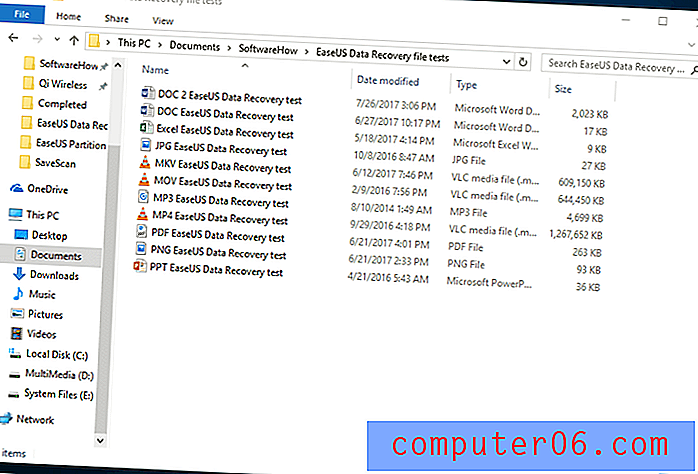
Diese werden auf beide Geräte kopiert, dann gelöscht und hoffentlich vom Programm vollständig wiederhergestellt.
Test 1: Wiederherstellen von Dateien von einem 16-GB-USB-Flash-Laufwerk
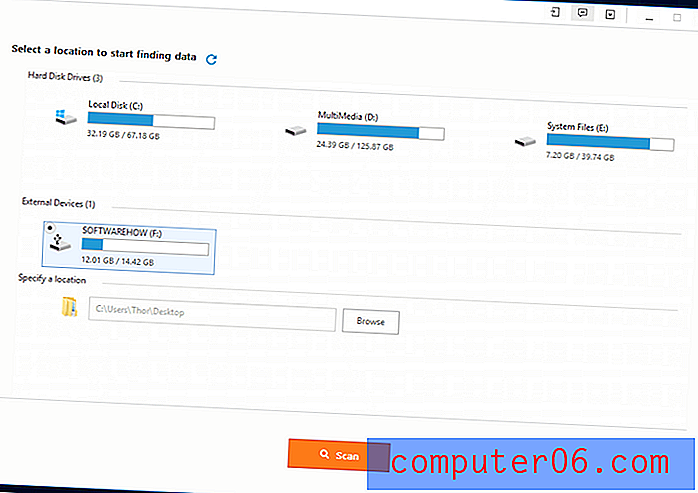
Wenn Sie EaseUS Data Recovery starten, werden Sie aufgefordert, das Speichergerät auszuwählen, von dem Sie Dateien wiederherstellen möchten. Sie haben auch die Möglichkeit, einen bestimmten Speicherort oder Ordner auszuwählen, aus dem Dateien wiederhergestellt werden sollen. Für diesen Teil des Tests habe ich das 16-GB-USB-Flash-Laufwerk ausgewählt. Sie können einfach darauf klicken und dann auf die Schaltfläche "Scannen" klicken.
In der oberen rechten Ecke gibt es auch eine Option zum Ändern der Sprache. Derzeit stehen 20 Optionen zur Auswahl. Darüber hinaus gibt es auch Optionen, um den Support zu kontaktieren, das Programm zu aktualisieren, Feedback zu senden und den Scan-Status zu importieren.
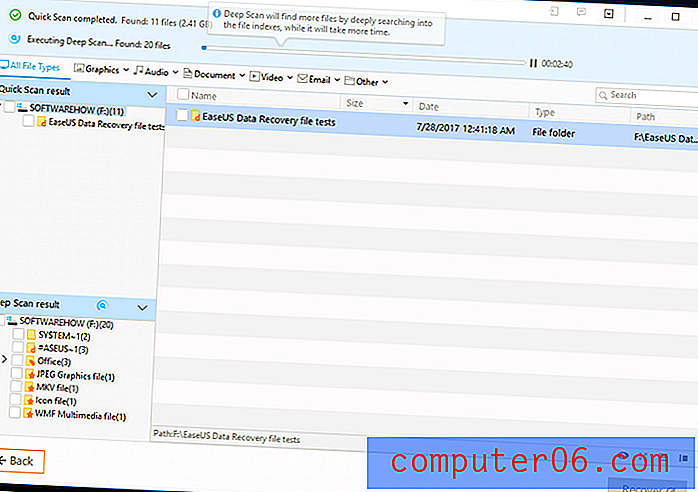
Sobald Sie auf "Scannen" klicken, wird der schnelle Scanvorgang sofort gestartet. Für mich dauerte der schnelle Scan nur wenige Sekunden, um das 16-GB-USB-Flash-Laufwerk zu scannen. Erstaunlicherweise wurde der gelöschte Ordner zusammen mit allen gelöschten Dateien gefunden.
Das Programm fuhr nach Abschluss des Schnellscans automatisch mit dem Tiefenscan fort. Es dauerte ungefähr 13 Minuten, bis mein 16-GB-USB-Flash-Laufwerk gründlich gescannt war, und es wurden die Dateien gefunden, die vor dem Test formatiert wurden.
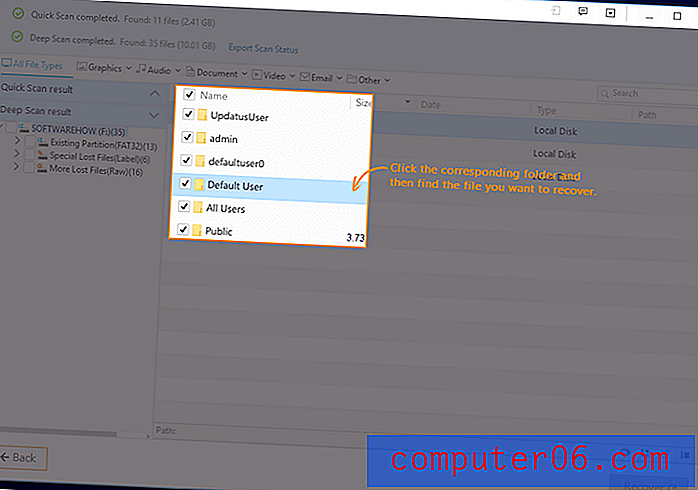
Interessanterweise wurde nach Abschluss des Tiefenscans eine Animation mit Anweisungen zur Navigation im Programm gestartet. In diesem Fenster müssen viele Informationen aufgenommen werden, und die Animation hat es leicht verständlich gemacht. Ein großes Lob an EaseUS für dieses kleine Add-On.
Oben beginnend gibt es die Fortschrittsbalken für schnelle und tiefe Scans. Als nächstes folgen die Dateitypen, in denen die gefundenen Dateien sortiert werden können. Auf der rechten Seite derselben Leiste befindet sich die Suchleiste, in der Sie nach Ihren Dateien suchen können. Es kann vorkommen, dass der Name der gesuchten Datei in ein zufälliges Zeichen geändert wird. Dies erschwert die Suche nach Ihren Dateien. Trotzdem können die Dateien möglicherweise wiederhergestellt werden, wenn Sie sie finden.
Auf der linken Seite sehen Sie die Ergebnisse des schnellen und tiefen Scans. Einige Dateien haben möglicherweise ihren ursprünglichen Pfad verloren und werden stattdessen nach ihrem Dateityp sortiert. Der Hauptabschnitt zeigt eine detaillierte Ansicht der Dateien. Unten rechts, rechts über der Schaltfläche "Wiederherstellen", befinden sich Arten von Ansichten, aus denen Sie auswählen können. Es gibt eine sehr nützliche Vorschau, in der Sie Dateien wie Bild-, Text- und Videodateien überprüfen können. Die Vorschau von Dateien ist auf 100 MB begrenzt. Alles darüber hat keine Vorschau.
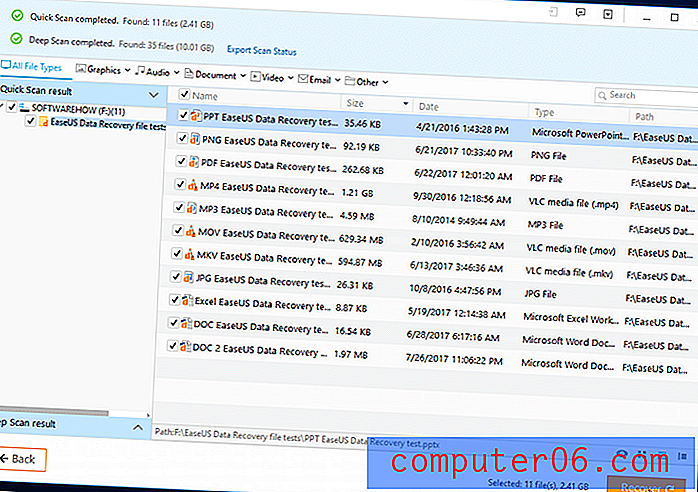
Da meine Dateien während des Schnellscans schnell gefunden wurden, war es nicht sehr schwierig, sie zu finden. Um die Dateien wiederherzustellen, wählen Sie einfach die gewünschten Dateien aus und klicken Sie dann auf Wiederherstellen. Beachten Sie, dass Sie die Dateien auf einem anderen Speichergerät speichern müssen. Wenn Sie es auf demselben Speichergerät wiederherstellen, werden möglicherweise die Dateien überschrieben, die Sie wiederherstellen möchten.
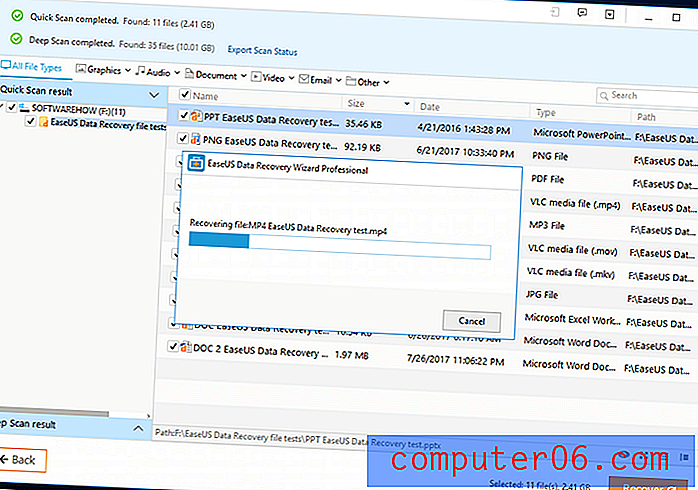
Das Wiederherstellen von 2, 4 GB Dateien dauerte weniger als 5 Minuten. Erstaunlicherweise wurden alle Testdateien vollständig wiederhergestellt! Ich habe jede Datei überprüft und sie waren alle perfekt intakt. Alle Dateien waren verwendbar, und ich habe beim Ausführen keine Fehler festgestellt.
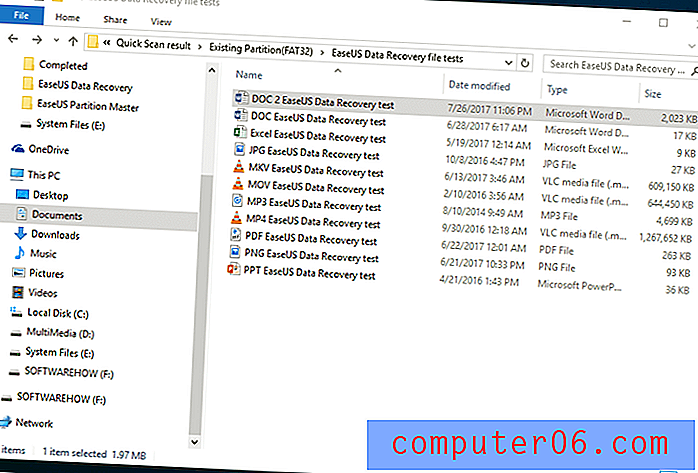
Nachdem ich alle gerade gelöschten Dateien wiederhergestellt habe, möchte ich auch prüfen, ob dieselben Dateien aus einem vollständigen Format wiederhergestellt werden können. Anstatt nur die Testdateien zu löschen, habe ich auch das gesamte USB-Flash-Laufwerk formatiert. Ich habe dann die gleichen Schritte ausgeführt, um die verlorenen Dateien wiederherzustellen.
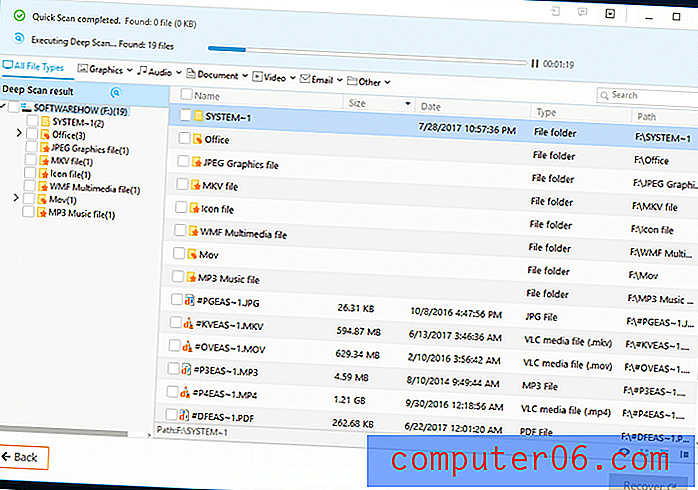
Diesmal ergab der schnelle Scan keine Ergebnisse. Nachdem ich einige Minuten auf den Abschluss des tiefen Scans gewartet hatte, fand ich die formatierten Dateien wieder. Ich habe einfach nach "EaseUS" gesucht, das in allen Dateinamen enthalten war, und da waren sie.
JP's Note: Großartiger Test! Ich bin beeindruckt von den Ergebnissen, die wir erzielt haben. Ich habe Dutzende von Datenwiederherstellungsprogrammen verwendet und getestet, und man kann mit Sicherheit sagen, dass der EaseUS Data Recovery Wizard Pro eines der besten ist. Eines wollte ich hervorheben: In den meisten Fällen hätten Benutzer nach einem Datenverlust wahrscheinlich weiterhin ein Flash-Laufwerk verwendet und ständig neue Daten darauf geschrieben. Dies macht die Erholung schwieriger. Ich würde gerne sehen, wie Benutzer darauf reagieren würden. Wenn Sie diesen Beitrag lesen, teilen Sie Ihre Ergebnisse bitte mit, indem Sie unten einen Kommentar hinterlassen!
Test 2: Wiederherstellen von Dateien von einer externen 1-TB-Festplatte
Für diesen Test habe ich eine externe 1-TB-Festplatte verwendet, um dieselben gelöschten Dateien zu scannen. Der Vorgang ist genau der gleiche wie bei dem USB-Stick. Der größte Unterschied zwischen den beiden Tests besteht in der Zeit, die zum Scannen des Laufwerks benötigt wird.
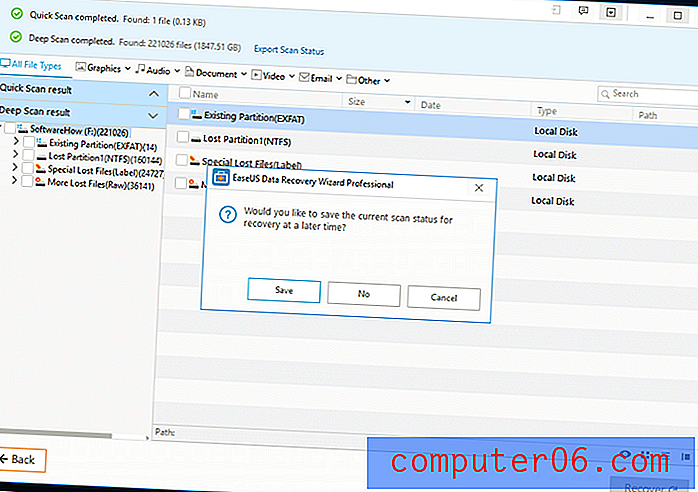
Ich ließ meinen Laptop 8 Stunden lang scannen. Als ich zurückkam, war es noch nicht fertig. Ich habe beschlossen, den Scan-Status zu speichern, der die bereits gescannten Daten beibehält. Dadurch kann ich die Scandaten zu einem späteren Zeitpunkt importieren. Ich hatte gehofft, dass es eine Option gibt, den Scan fortzusetzen, aber die nächstgelegene wäre, ihn anzuhalten. Das Schließen des Programms bedeutet, dass ich erneut scannen müsste.
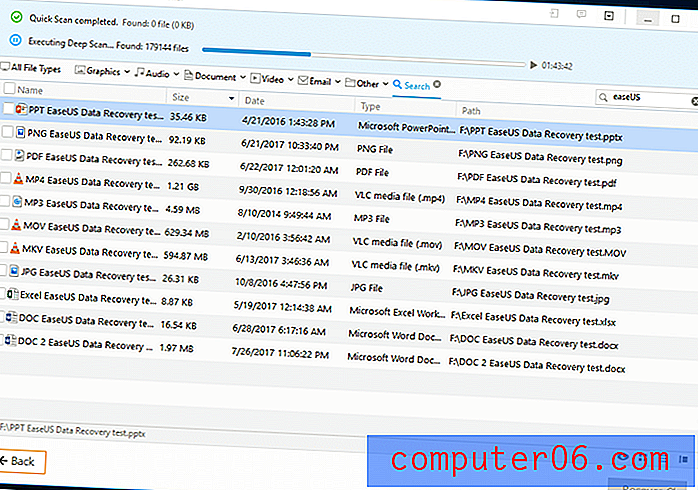
Als der Scan beendet war, suchte ich nach denselben Dateien und sie waren alle noch intakt! Alle Dateien funktionierten wie zuvor. Nichts wurde beschädigt und es sind keine Fehler aufgetreten.
Hinweis von JP: Das Scannen eines großvolumigen Laufwerks ist sehr zeitaufwändig, unabhängig davon, welche Dateiwiederherstellungssoftware Sie verwenden. Einige dieser Programme stürzen sogar während des Vorgangs ab, was definitiv ärgerlich ist. Ich habe Stellar Data Recovery für Mac getestet und die Funktion "Scan speichern" geliebt. Wenn EaseUs auch eine ähnliche Funktion hinzufügen könnten, wäre das fantastisch.
Die Gründe für meine Bewertungen
Wirksamkeit: 5/5
EaseUS Data Recovery Wizard Pro hat hervorragende Arbeit geleistet, um alle meine Testdateien wiederherzustellen. Es wurden Dateien wiederhergestellt, die gelöscht und formatiert wurden. Es war einfach, die benötigten Dateien zu finden, der Scan war gründlich und alles war ordentlich organisiert. Ich kann nicht viel Fehler in einem Dateiwiederherstellungsprogramm finden, das alle Dateien wiederherstellt, die zum Wiederherstellen benötigt werden.
Preis: 4/5
Der Preis ist angemessen, aber etwas teuer. Datenrettungsprogramme kosten normalerweise zwischen 40 und 100 US-Dollar, sodass der Preis von 89, 95 US-Dollar knapp über dem Durchschnitt liegt. Mit der hervorragenden Leistung kann ich mich jedoch nicht wirklich beschweren.
Benutzerfreundlichkeit: 4.5 / 5
Das Programm war unkompliziert und leicht zu verstehen. Die Anweisungen, die nach dem Scan angezeigt wurden, waren sehr hilfreich und informativ. Es könnte mit all den Ordnern und Dateien, die das Programm finden könnte, überwältigend werden, aber es war leicht zu verstehen, wie alle gelöschten Dateien organisiert sind.
Unterstützung: 5/5
Ich hatte keine Probleme, bei denen die Entwickler um Unterstützung gebeten werden mussten, aber ich habe sie nach den langen Scan-Zeiten gefragt. Ich schickte ihnen gegen 13 Uhr eine E-Mail und sie antworteten mir um 17 Uhr. Sie gaben sogar gute Ratschläge, wie das Problem diagnostiziert und behoben werden kann. Nett!
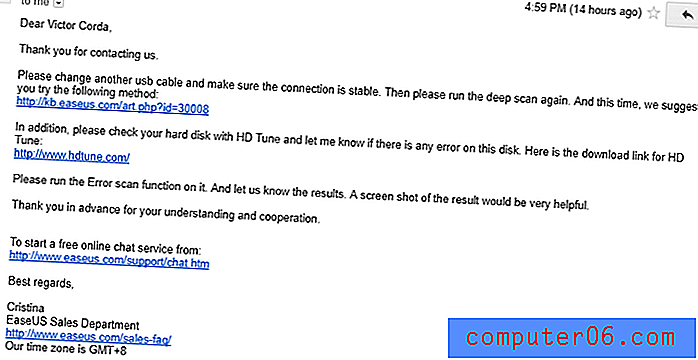
EaseUS Data Recovery Wizard für Mac
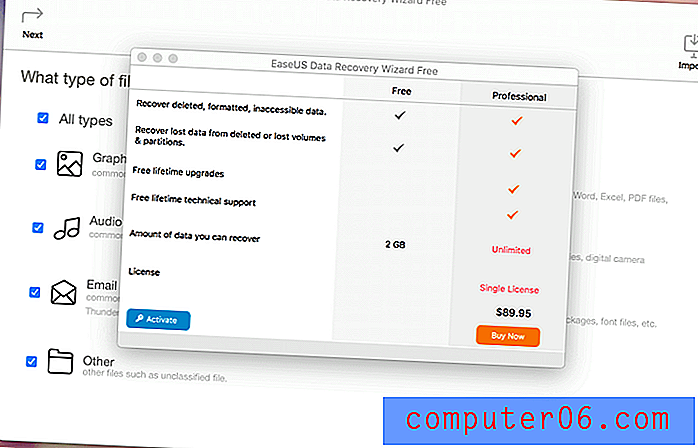
Ich habe auch die kostenlose Version des EaseUS Data Recovery Wizard für Mac ausprobiert. Die Pro-Version für den Mac kostet 89, 95 US-Dollar, was im Vergleich zu anderen Tools zum Abrufen von Daten auf dem Markt durchschnittlich ist. Wie üblich ist es teurer als sein Windows-Gegenstück.
Das Design der Mac-Version unterscheidet sich grundlegend vom EaseUS Data Recovery Wizard für Windows. Wenn Sie das Programm zum ersten Mal öffnen, werden Sie von einem Fenster begrüßt, in dem Sie entweder das Programm aktivieren oder die professionelle Version kaufen können. Da ich nur die kostenlose Version verwende, habe ich das Fenster geschlossen.
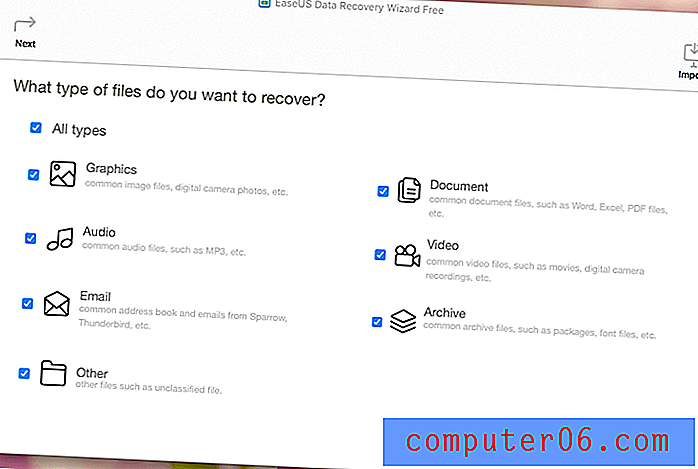
Auf der Startseite werden die Dateitypen angezeigt, die Sie wiederherstellen können, anders als in Windows, wo Sie zuerst das Speichergerät auswählen. Es folgt einem minimalistischen Stil mit grauen Farben. In Bezug auf die Funktionalität ist es immer noch genauso gut wie die Windows-Version.
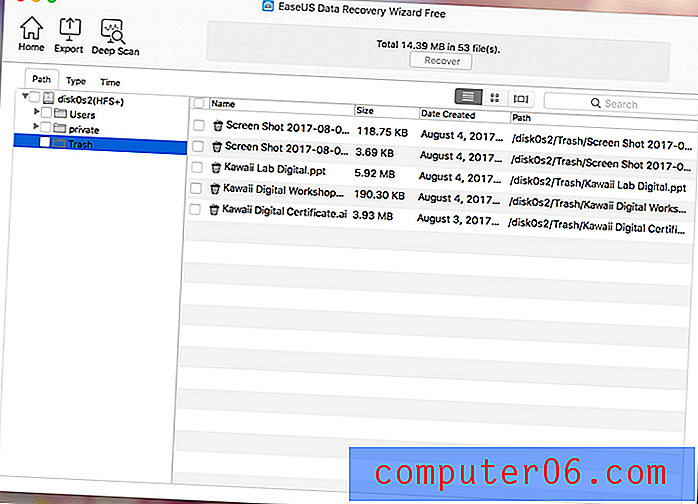
Der schnelle Scan war schnell und fand einige Dateien, die ich kürzlich gelöscht hatte. Der tiefe Scan war auch präzise; Ähnlich wie bei der Windows-Version, obwohl die Fertigstellung noch lange dauerte. Die meisten Funktionen in der Windows-Version funktionieren auf dem Mac genauso gut. Sie können weiterhin das Vorschaufenster überprüfen, Scanergebnisse exportieren und diese Ergebnisse nach Ihren Dateien durchsuchen.
Alternativen zu EaseUS Data Recovery Wizard Pro
Stellar Phoenix Data Recovery : Die Pro-Version des Programms ist mit 99 US-Dollar etwas teurer, bietet jedoch eine Funktion, die für einige von Ihnen nützlich sein könnte: Das Programm kann ein „Image“ des Speichergeräts erstellen, um auf einem anderen zu arbeiten Zeit. Dies kann für Benutzer nützlich sein, die Dateien von verschiedenen Speichergeräten wiederherstellen. Dies bietet außerdem viel Komfort, da das Gerät nicht mehr an Ihren Computer angeschlossen werden muss.
Wondershare-Datenwiederherstellung : Wir haben Wondershare in einem anderen Beitrag überprüft. Es ist auch ein gutes Datenrettungsprogramm. Wie ich schrieb: Wondershare konnte auch viele gelöschte Dateien finden, sogar vor bis zu zwei Jahren. Der Preis für Wondershare beginnt bei nur 39, 95 US-Dollar für die Windows-Version, was wesentlich kostengünstiger ist als bei EaseUS. Aber am Ende des Tages ist der Wert Ihrer verlorenen Dateien viel wichtiger als der Preis. Wenn EaseUs für Sie nicht funktioniert, probieren Sie Wondershare aus.
Recuva : Recuva ist das Programm, mit dem Sie Ihre gelöschten Dateien wiederherstellen müssen. Trotz seiner geringen Größe ist es ein ziemlich leistungsfähiges Programm zur Wiederherstellung von Dateien. Diese Software ist einfach zu bedienen und funktioniert gut. Leider ist es für Mac-Benutzer ein reines Windows-Programm.
PhotoRec : Dieses Programm wird nur für Benutzer mit mehr Computerkenntnissen empfohlen. Es wird auf einer Befehlszeilenschnittstelle ausgeführt, die einige möglicherweise als entmutigend empfinden. Trotz seiner Bare-Bones-Oberfläche ist es eines der leistungsstärksten Datenrettungstools auf dem Markt. PhotoRec ist nicht nur auf Fotos beschränkt. Es können rund 500 verschiedene Dateiformate wiederhergestellt werden. Es funktioniert sehr gut, wird regelmäßig aktualisiert und ist Open Source - was bedeutet, dass es kostenlos ist! Es funktioniert auch unter Windows, Mac und Linux.
Sichern Ihrer Dateien : Nach alledem ist nichts besser als das Sichern Ihrer Dateien. Wenn Sie eine äußerst wichtige Datei haben, stellen Sie sicher, dass Sie ein Backup auf einem anderen Gerät wie einer externen Festplatte, einem USB-Flash-Laufwerk oder einer Speicherkarte erstellen. Ich schlage vor, in der Cloud zu sichern. Zu den besten Cloud-Sicherungsdiensten gehören Google Drive, Dropbox und iCloud.
Eine weitere Option für Backups für Mac ist Time Machine . Time Machine ist eine integrierte Funktion auf Mac-Computern, die Ihre Dateien automatisch sichert. Das älteste Backup wird gelöscht und durch ein neues ersetzt, sobald der Backup-Speicher voll ist.
Fazit
EaseUS Data Recovery Wizard Pro ist ein leistungsstarkes Datenrettungstool, das gelöschte Dateien findet und wiederherstellt. In Situationen mit Datenverlust können viele Dinge schief gehen, z. B. Dateien, die bereits vor der Wiederherstellung überschrieben wurden. Dies macht die Dateien vollständig nicht wiederherstellbar. Der beste Weg, um gelöschte Dateien zu erhalten, besteht darin, die Verwendung dieses Speichergeräts einzuschränken und die gelöschten Dateien so schnell wie möglich wiederherzustellen.
Trotzdem funktionierte EaseUS Data Recovery Wizard Pro einwandfrei. Nach dem Scannen wurden alle meine Testdateien erfolgreich gefunden und ich konnte sie problemlos wiederherstellen. Alle Dateien waren funktionsfähig und hatten keinerlei Fehler. Wenn Sie versehentlich einige Dateien gelöscht oder ein Speichergerät versehentlich formatiert haben, probieren Sie EaseUS aus. Es ist einfach eines der effektivsten verfügbaren Tools zur Datenwiederherstellung.
0/5 (0 Bewertungen)


